Cara Memperbaiki javascript: void(0) Kesalahan di Chrome

Kesalahan <strong>javascript: void(0)</strong> saat loading situs web bisa sangat mengganggu. Temukan berbagai solusi untuk memperbaikinya di sini.
Minecraft memerlukan akun Microsoft untuk masuk dan bermain. Anda dapat melewati login ke dalam game jika Anda memiliki versi Bedrock tetapi Anda harus masuk ke aplikasi Xbox di Windows 10/11. Dengan versi dasar, masuk terjadi secara otomatis tetapi dengan versi Java, Anda harus masuk secara manual.
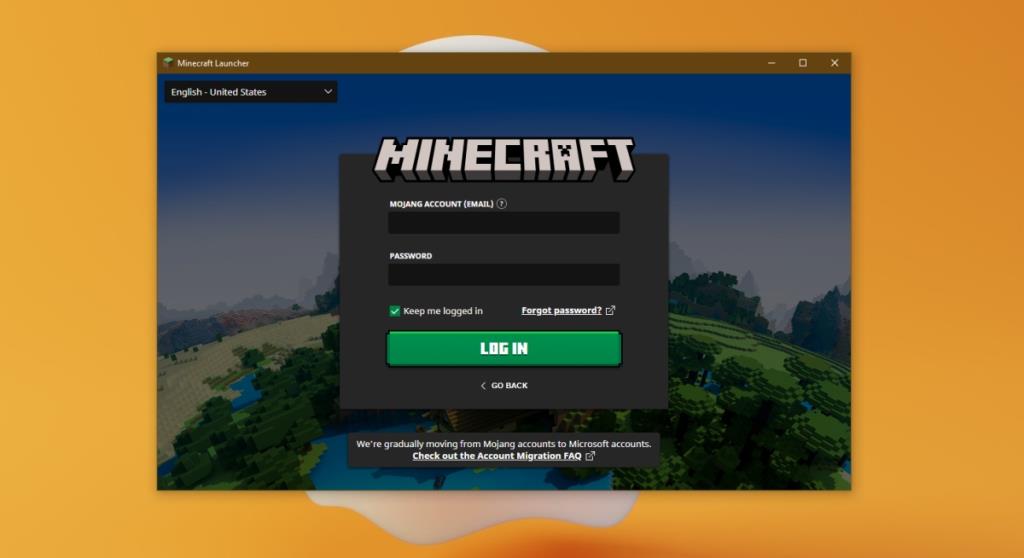
Masuk ke Minecraft bukanlah tugas yang rumit; Anda mengklik tombol login, masukkan detail akun Microsoft Anda, dan Anda siap melakukannya. Jika, setelah Anda memasukkan informasi login, Anda melihat kesalahan server, dan login gagal, coba perbaikan di bawah ini.
Jika Anda menjalankan aplikasi yang mengaktifkan cheat, monster khusus, atau apa pun yang khusus, itu mungkin mengganggu proses login. Jika aplikasi tidak dimaksudkan untuk memodifikasi Minecraft tetapi bertindak sebagai alat cheat atau pengubah untuk game lain di sistem Anda, itu mungkin menyebabkan masalah login juga. Sayangnya, keluar dari aplikasi seperti ini tidak cukup. Anda harus mencopot pemasangannya jika ingin dapat masuk ke Minecraft lagi.
Periksa apakah file host Anda telah diedit dengan entri yang memblokir Minecraft.net atau domain Mojang. Jika demikian, Anda harus menghapus entri tersebut. Ini terjadi jika Anda telah menginstal aplikasi untuk memodifikasi Minecraft. Perubahan pada file host akan tetap ada meskipun Anda telah mencopot pemasangan aplikasi.
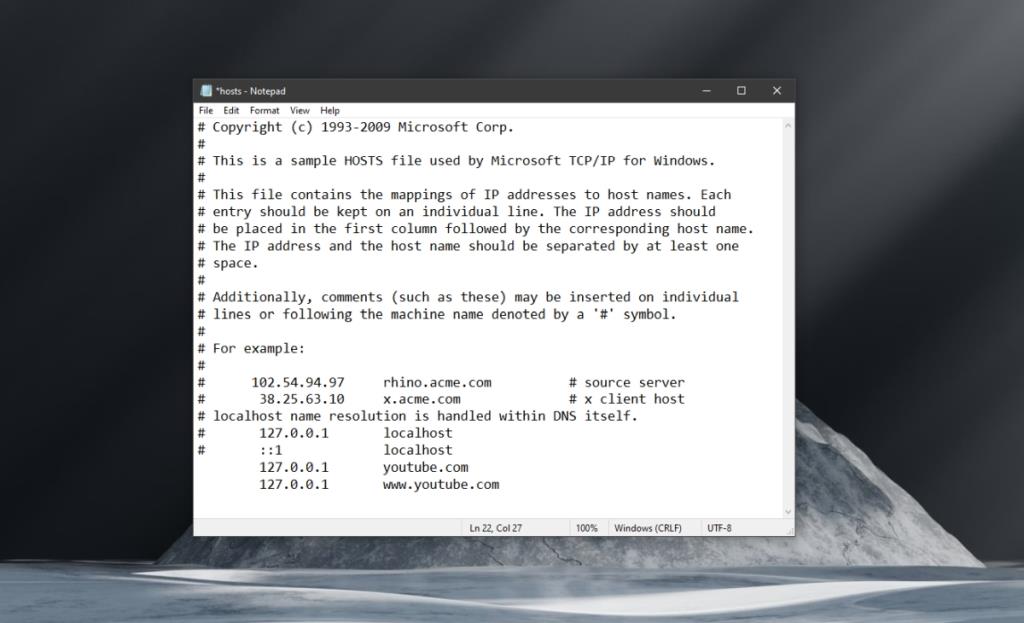
Jika Anda menggunakan peluncur pihak ketiga untuk Minecraft, ini mungkin menyebabkan masalah saat masuk. Coba gunakan peluncur resmi untuk membuka Minecraft, lalu masuk. Selain itu, pastikan Minecraft sudah diperbarui. Versi peluncur yang kedaluwarsa juga dapat menyebabkan masalah. Versi yang diperbarui masih memungkinkan Anda menjalankan Minecraft versi lama. Anda dapat memilih versi sebelum Anda membuka game/memuat dunia.
Minecraft tidak memiliki halaman status resmi tetapi memiliki akun dukungan Twitter . Periksa akun untuk melihat apakah ada masalah yang sedang berlangsung. Jika ada masalah tetapi tidak terkait dengan login secara langsung, mungkin masih berdampak pada login. Anda juga dapat memberi tahu akun tentang masalah login. Setelah itu, Anda harus menunggu sementara mereka menyelesaikannya.
Masuk ke Minecraft menjadi lebih sederhana mulai tahun 2021; semua orang menggunakan akun Microsoft. Jika Anda belum mem-porting akun Mojang Anda ke akun Microsoft, lanjutkan dan lakukan. Ini mungkin yang menyebabkan masalah saat masuk.
Kesalahan <strong>javascript: void(0)</strong> saat loading situs web bisa sangat mengganggu. Temukan berbagai solusi untuk memperbaikinya di sini.
Pelajari cara menghapus keheningan dari file audio menggunakan Audacity untuk meningkatkan kualitas audio Anda dengan langkah-langkah mudah.
IRQL NOT LESS OR EQUAL adalah pesan kesalahan Blue Screen of Death yang dapat terjadi pada Windows 10, 8.1, 8, dan edisi yang lebih lama. Pelajari cara memperbaikinya di sini.
Pelajari cara mengaktifkan SMB di Windows 10 untuk berbagi file dengan mudah. Langkah-langkah yang jelas dan mudah dipahami.
Panduan lengkap tentang penggunaan MSI Afterburner untuk mengoptimalkan kinerja GPU Anda. Temukan tips dan trik untuk overclocking, undervolting, dan lainnya.
Beberapa pengguna Windows 10 mengeluh komputer/Laptop mereka tidak dapat mendeteksi kartu grafis NVIDIA. Artikel ini memberikan solusi lengkap untuk mengatasi masalah ini.
Panduan lengkap untuk memperbaiki AMD Catalyst Control Center yang tidak bisa dibuka di Windows 10. Dapatkan solusi efektif dan langkah-langkah praktis.
Temukan solusi untuk masalah "Sesuatu terjadi dan PIN Anda tidak tersedia" di Windows 10. Lindungi akun Anda dengan metode masuk yang lebih aman.
Panduan lengkap untuk mengatasi masalah Windows Media Player tidak menampilkan video, hanya suara. Temukan solusi efektif dan optimasi untuk pemutar media Anda.
Pelajari cara untuk menemukan dan membuka folder AppData di Windows 10 dengan panduan mudah. Juga temukan cara untuk menampilkan folder tersembunyi dan mengelola file di dalamnya.








